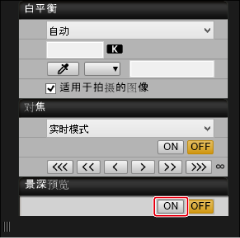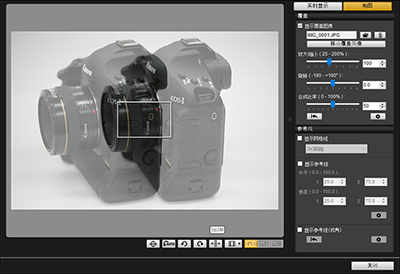遥控实时显示窗口功能
使用自动对焦进行对焦
可以设置在自动对焦拍摄中使用的自动对焦方式、自动对焦区域和其他功能。
-
可配置的功能因所连接的相机而异。
-
有关自动对焦注意事项和可用功能的详细信息,请参阅所连接的相机的使用说明书。
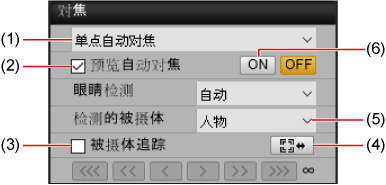
-
将镜头的对焦模式开关置于AF。
-
在拍摄窗口中将AF/MF开关设定为[AF]。
-
选择自动对焦方式或区域。
- 从列表框(1)中选择。
-
配置其他功能。
- 显示[眼睛检测]时,可以从列表框中选择相应的自动对焦条件。
- 如果使用连续自动对焦,请在这些选项显示时选择[连续自动对焦]或[预览自动对焦] (2)。
- 如果使用短片伺服自动对焦,请在此选项显示时选择[短片伺服自动对焦]。
- 如果显示了[被摄体追踪] (3),则选择此选项可在检测到的被摄体上显示一个追踪框([
 ])。使用[
])。使用[ ] (4)可开始和停止追踪。
] (4)可开始和停止追踪。 - 此选项显示时,可以在被摄体检测列表框(5)中设置自动选择要追踪的主被摄体的条件。
-
设置对焦位置。

- 拖动放大框(7)或单击所需的对焦位置。
- 单击[
 ] (8)可在显示和隐藏自动对焦点之间切换。
] (8)可在显示和隐藏自动对焦点之间切换。
-
单击[ON] (6)。
注意
- 将[与方向链接的自动对焦点]设置为[水平/垂直方向相同]。设置为[选择不同的自动对焦点]时,自动对焦可能无法正常工作。
注意事项
- 即便双击自动对焦点,自动对焦也会继续。
- 要停止自动对焦操作,请单击[OFF]。
手动对焦
在[遥控实时显示窗口]中查看放大的图像时,可使用手动对焦。
-
将镜头的对焦模式开关置于AF。
-
在拍摄窗口中将AF/MF开关设定为[MF]。
-
从列表框中选择[实时模式]、[单点自动对焦]、[实时单点AF]或[定点自动对焦]。

- 清除[连续自动对焦]复选框(如果显示)。
-
将放大框([□]、1)拖动到要放大的区域。

- 单击要移动到的目标区域时也可移动放大框([□])。
-
单击[
 ]或[
]或[ ]。
]。
- 可用放大倍率因所连接的相机而异。
-
在步骤4中所选的区域会在变焦显示窗口中放大显示。

- 要在变焦显示窗口中移动显示位置,请单击[
 ]、[
]、[ ]、[
]、[ ]或[
]或[ ]。还可以通过在窗口中拖动来移动显示位置。
]。还可以通过在窗口中拖动来移动显示位置。 - 双击步骤4中要放大的区域也可在变焦显示窗口中显示放大显示。
- 要返回到[遥控实时显示窗口],请在变焦显示窗口中双击图像。
-
调整对焦。
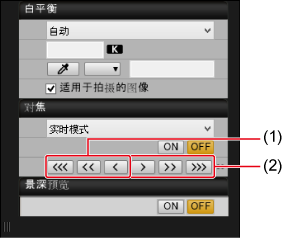
- 更近
- 更远
-
[
 ]、[
]、[ ]:大幅调整
]:大幅调整 -
[
 ]、[
]、[ ]:中等幅度调整
]:中等幅度调整 -
[
 ]、[
]、[ ]:小幅调整
]:小幅调整 -
调整时,[遥控实时显示窗口]会实时更新。
注意事项
-
也支持使用键盘调整对焦。
调整幅度 更近 更远 Windows macOS Windows macOS 大幅 I  +I
+IO  +O
+O中等幅度 K  +K
+KL  +L
+L小幅 <  +<
+<>  +>
+> -
单击[
 ]可在显示和隐藏放大框之间切换。
]可在显示和隐藏放大框之间切换。
查看景深和曝光
可以在[遥控实时显示窗口]中查看景深和曝光。
设置白平衡
可以在[遥控实时显示窗口]中配置白平衡设置。此白平衡也可在相机上注册。
- 可配置的功能因所连接的相机而异。
- 有关可用功能的详细信息,请参阅所连接的相机的使用说明书。
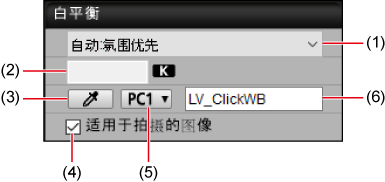
- 显示白平衡列表。
- 在列表中选择[色温]时可输入色温。
- 用来单击某个图像区域(白点),将其作为白平衡的基础。
- 选择此选项后,拍摄时便会应用当前白平衡。如果已经对某个白点采样,该白平衡也会注册在相机上,作为个人白平衡。
- 选择一个编号,分配给个人白平衡。
- 用来命名将要注册的白平衡。
电子水准仪显示
可以在[遥控实时显示窗口]中显示电子水准仪,以确保将相机摆正。
-
在[遥控实时显示窗口]中单击[
 ]。
]。
-
检查相机是否倾斜。
-
根据所连接的相机,可能不会显示垂直水准。

- 水平水准
- 相机顶部
- 垂直水准
- 垂直参考线
- 相机的垂直位置
- 水平参考线
- 相机的水平位置
各个水平标记相隔10°,各个垂直标记相隔5°。
- 要在水平方向上将相机摆正,请将相机的水平倾斜指示与水平参考线对齐。
- 要在垂直方向上将相机摆正,请将相机的垂直倾斜指示与垂直参考线对齐。
- 要隐藏水准仪,请再次单击[
 ]。
]。
注意事项
- 即便水准仪指示相机已摆正,这时仍然可能存在 ±1° 左右的误差。
- 在极端倾斜情况下,水准仪的误差可能会更大。
-
更改长宽比
拍摄静止图像时,可以更改图像的长宽比。
- 可配置的功能因所连接的相机而异。
- 有关注意事项和可用功能的详细信息,请参阅所连接的相机的使用说明书。
-
单击[
 ]。
]。 -
配置设置。
-
显示以下屏幕时,在列表中设置长宽比。

- JPEG图像会裁剪成指定的长宽比。
- RAW图像上会标记长宽比,但不会裁剪。
-
显示以下屏幕时,配置[添加长宽比信息]或[添加裁切信息]。配置设置后,单击[关闭]。

- 配置[添加长宽比信息]后拍摄的JPEG图像会裁剪成指定的长宽比。
- 配置[添加裁切信息]后拍摄的JPEG图像上会标记长宽比,但不会裁剪。
- 配置这两个设置之一后拍摄的RAW图像上会标记长宽比,但不会裁剪。
-
注意
- 对于EOS 5D Mark IV,请在配置[添加长宽比信息]时将[添加裁切信息]设置为[禁用(默认)]。
- 在安装了EF-S镜头的EOS R3、R5、R5 C、R6、R/Ra或RP的相机上,此功能不可用。
- 使用EOS-1D X Mark III、1D X Mark II、1D X、1D C或R3拍摄的JPEG和RAW图像上会标记长宽比,但不会裁剪。
音频录音设置
记录短片时,可以设置音频录音电平。
- EOS 2000D/1500D或1300D上无法设置音频录音。
- 可配置的功能因所连接的相机而异。
- 有关注意事项和可用功能的详细信息,请参阅所连接的相机的使用说明书。
-
在拍摄窗口中单击[
 ]。
]。 -
在遥控实时显示窗口的[录音]区域中,单击[设定]。

-
根据需要配置设置,然后单击[×]。

覆盖显示功能
计算机上已保存的图像可以覆盖到[遥控实时显示窗口]中的当前图像上。您可按照与以往图像相同的角度拍摄,这在产品摄影或需要以同一角度拍摄的多张图像时非常有用。从计算机载入的图像仅供显示之用,不会被包含在新拍摄的图像中。
-
在[遥控实时显示窗口]中选择[构图]选项卡,然后在[覆盖]中单击[
 ]。
]。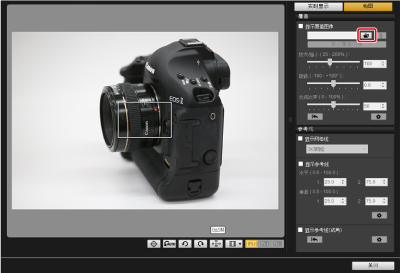
-
选择要覆盖的图像,然后单击[打开]。
-
移动相机或被摄体进行构图。
放大/缩小覆盖图像
覆盖图像可以放大或缩小显示。
-
向左或向右拖动放大/缩小滑块。

- 您也可以直接输入数值。
- 此外还可以单击滑块配置设置,然后按←或→键或使用滚轮设置一个数值。
- 单击[
 ]可恢复默认设置。
]可恢复默认设置。
旋转覆盖图像
可以旋转覆盖图像。
-
向左或向右拖动旋转滑块。

- 您也可以直接输入数值。
- 此外还可以单击滑块配置设置,然后按←或→键或使用滚轮设置一个数值。
- 单击[
 ]可恢复默认设置。
]可恢复默认设置。
设置覆盖图像的合成比率
可以设置覆盖图像的合成比率(透明度)。
-
向左或向右拖动合成比率滑块。

- 您也可以直接输入数值。
- 此外还可以单击滑块配置设置,然后按←或→键或使用滚轮设置一个数值。
- 单击[
 ]可恢复默认设置。
]可恢复默认设置。
移动覆盖图像
可以在[遥控实时显示窗口]中移动覆盖图像。此外也可以通过光标操作来调整大小或旋转角度。
-
单击[移动覆盖图像]。

-
拖动覆盖图像。
- 此时会移动覆盖图像,将其显示在新位置。
- 在[遥控实时显示窗口]中覆盖图像区域外拖动可进行旋转。
- 拖动覆盖图像的四个角可调整其大小。
- 单击[
 ]可恢复默认设置。
]可恢复默认设置。
切换覆盖图像
可以更改显示为覆盖图像的图像。
-
单击[覆盖]下方的[
 ]。
]。
-
选择要切换到的图像,然后单击[打开]。
- 此时会用所选的图像取代覆盖图像。
隐藏覆盖图像
可以隐藏覆盖图像。
-
清除[显示覆盖图像]的复选标记。

- 要重新显示覆盖图像,请选中[显示覆盖图像]。
配置覆盖图像保留期
可以设定将覆盖图像保留多久。如果希望在下次启动EU时再次显示当前覆盖图像,请将[保留图像覆盖:]设置为[始终]。
-
单击[
 ]。
]。
-
选择保留期。

- [保留图像覆盖:]现已设置完毕。
网格线显示
可以在[遥控实时显示窗口]中显示网格线,以确保将相机摆正。
-
在[构图]选项卡上,在[参考线]中选择[显示网格线]。

- 此时会在[遥控实时显示窗口]中显示网格线。
-
在[网格线]列表框中选择网格线类型。

-
选择[自定义网格线]时可以设置下列项目。
- 垂直和水平方向的网格数(2–90)
- 网格线粗细(1–10)
- 网格线颜色
- 显示/隐藏对角线
-
-
移动相机,确认其是否摆正。
-
要隐藏网格线,请清除[显示网格线]。
-
参考线显示
通过在[遥控实时显示窗口]中显示参考线,可以根据需要移动这些线条,以便对准被摄体。
-
在[构图]选项卡上,在[参考线]中选择[显示参考线]。

- 此时会在[遥控实时显示窗口]中显示参考线。
- 参考线在放大显示中不会显示。
-
单击[
 ]可以配置下列参考线设置。
]可以配置下列参考线设置。- [颜色]:单击[选择],然后选择参考线颜色。
- [宽度]:选择1-10之间的数值,作为参考线宽度。
- [移动参考线时显示长宽比]:选择此项时,移动参考线期间会显示参考线中间框的长宽比。
- [目标比例]:选择此项后,对[目标比例]长宽比所做的任何更改都会应用到参考线中间框。
完成设置后,单击[确定]关闭对话框。
-
根据需要将参考线线条(1)拖动到位。
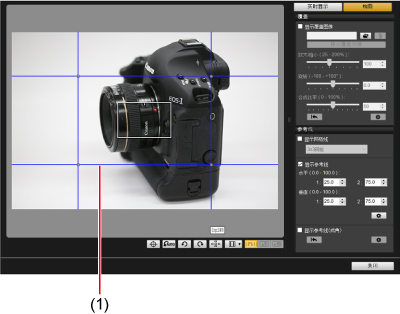
-
要在保持长宽比不变的情况下调整参考线中间框的大小,请拖动垂直线条和水平线条的交点。
-
要在保持大小和长宽比不变的情况下移动参考线中间框,请单击右键拖动(Windows)或在按住Shift键的同时拖动(Windows/macOS)。
- 您也可以在[水平 ( 0.0 - 100.0 )]和[垂直 ( 0.0 - 100.0 )]的[1 :]和[2 :]框中输入数值,从而移动线条。支持的输入范围为0.0-100.0。
- 在[详细设置]对话框中选中[移动参考线时显示长宽比]后,移动线条时会朝目标比例方向显示长宽比。
-
-
移动相机,将被摄体与参考线对齐。
- 要隐藏参考线,请清除[显示参考线]的复选框。
参考线显示(成角)
通过在[遥控实时显示窗口]中显示参考线,可以根据需要调整这些线条的角度并移动,以便对准被摄体。移动参考线时会显示所成的角度。
-
在[构图]选项卡上,在[参考线]中选择[显示参考线(成角)]。

- 参考线显示在[遥控实时显示窗口]中。
- 参考线在放大显示中不会显示。
-
根据需要调整参考线。

- 在中央拖动:不改变角度,直接移动线条
- 在两端拖动:随意更改线条角度
- 在参考线中央拖动时,可移动参考线而不改变角度。
- 在参考线两端拖动时,可将其更改为任何角度。
- 单击[
 ]可恢复到步骤1中显示的所有参考线的默认角度和位置。
]可恢复到步骤1中显示的所有参考线的默认角度和位置。 -
单击[
 ]可以配置下列参考线设置。
]可以配置下列参考线设置。- [颜色]:单击[选择],然后选择参考线颜色。
- [宽度]:选择1-10之间的数值,作为参考线宽度。
- 清除名称([水平1]、[水平2]、[垂直1]和[垂直2])左侧的复选框可隐藏每条参考线。
- 单击参考线名称([水平1]、[水平2]、[垂直1]和[垂直2])右侧的[
 ]可恢复默认角度和位置。
]可恢复默认角度和位置。
-
移动相机,将被摄体与参考线对齐。
- 要隐藏参考线,请清除[显示参考线(成角)]的复选框。
电动变焦
安装电动变焦适配器PZ-E1后,EOS 90D、80D、77D、850D、800D、200D II或200D上的镜头将支持电动变焦。
通过安装电动变焦适配器PZ-E2/PZ-E2B,EOS R3 (固件版本为1.7.0或更高)、EOS R5 (固件版本为2.0.0或更高)或EOS R6 Mark III上的镜头将支持电动变焦。
在EOS R5 C、EOS C50或EOS R5(固件版本为1.4.0或更高)上使用EF Cinema镜头(CN-E镜头)时,可支持电动变焦。
使用RF-S14-30mm F4-6.3 IS STM PZ镜头的EOS R50 V支持电动变焦。
- 另请参阅电动变焦适配器PZ-E1、PZ-E2/PZ-E2B或EOS R50 V的使用说明书。
-
在[遥控实时显示窗口]中单击[
 ]。
]。 -
使用电动变焦。
[可变速度]选项卡
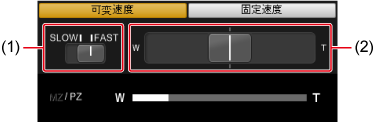
按首选速度变焦。
- 使用(1)可在不同速度之间切换。
- 将(2)滑动到[W]可变焦到广角端。滑动到[T]可变焦到长焦端。变焦速度根据此控件的滑动幅度而异。
[固定速度]选项卡

按固定的速度变焦。
- 使用(1)可在不同速度之间切换。
- 使用(2)可设置一个精确的速度。
- 在(3)上,单击[W]端可变焦到广角端。单击[T]端可变焦到长焦端。
- 此外也可以按W或T键变焦到广角端或长焦端。
注意
- 如果变焦突然停止,请检查屏幕上显示的信息。
- 如果要在短片记录期间使用电动变焦,建议先试拍几个短片。在记录期间使用电动变焦可能会导致记录曝光变化或镜头声音、失焦或其他问题。
注意事项
- 可以通过以下方式在[固定速度]模式下进行变焦:将光标置于[电动变焦控制]或[遥控实时显示窗口]上,然后按键盘上的W键变焦到广角端,或按T键变焦到长焦端。